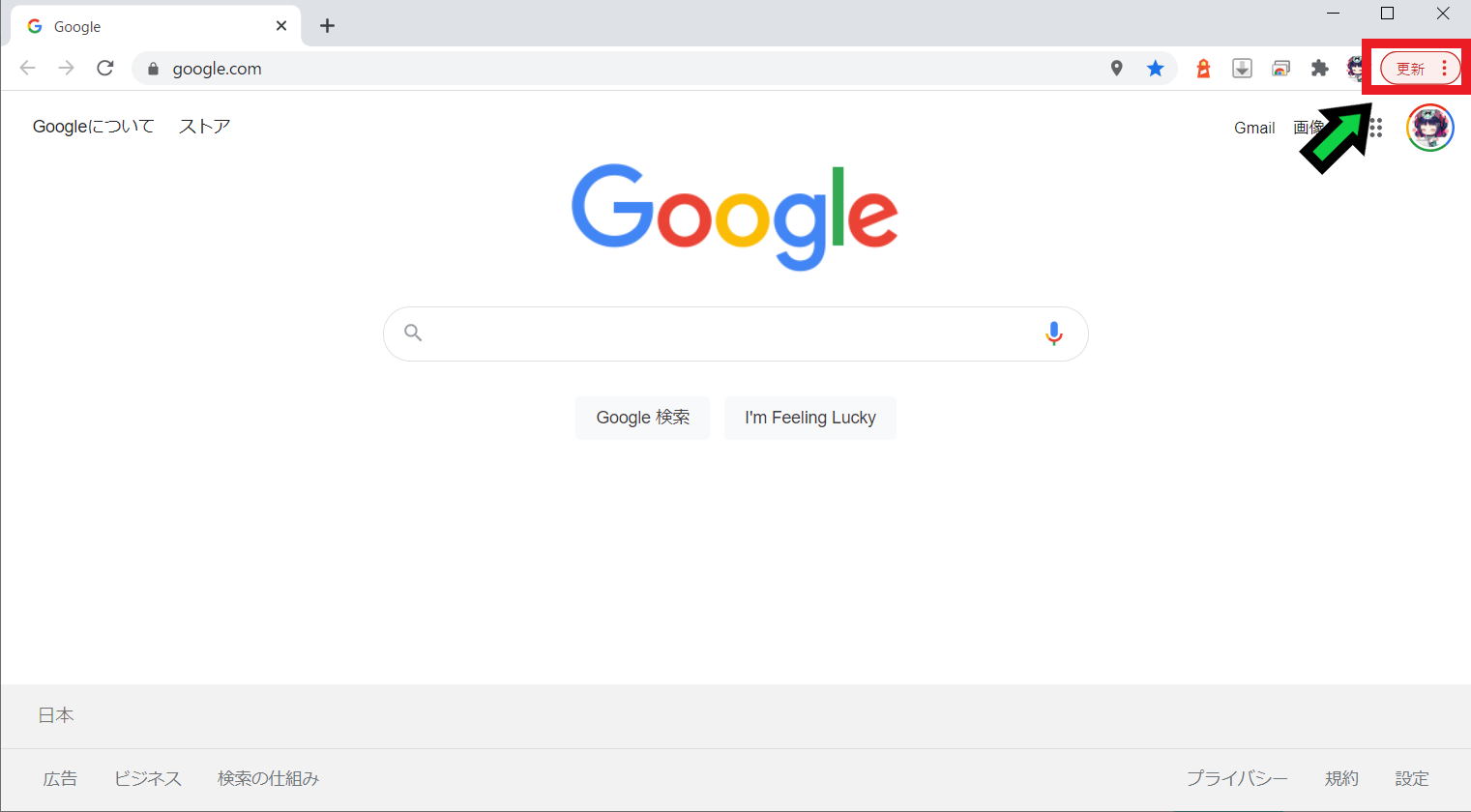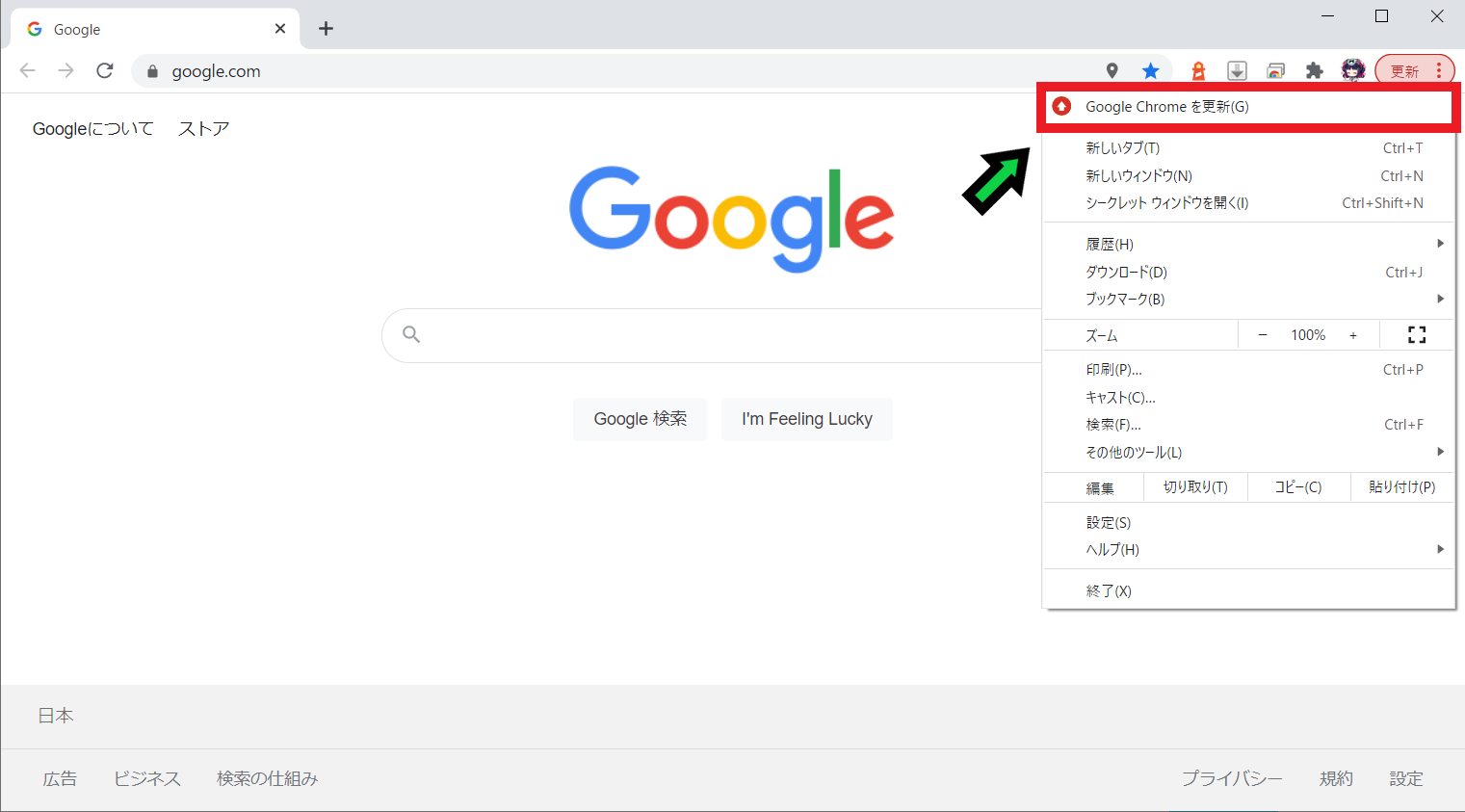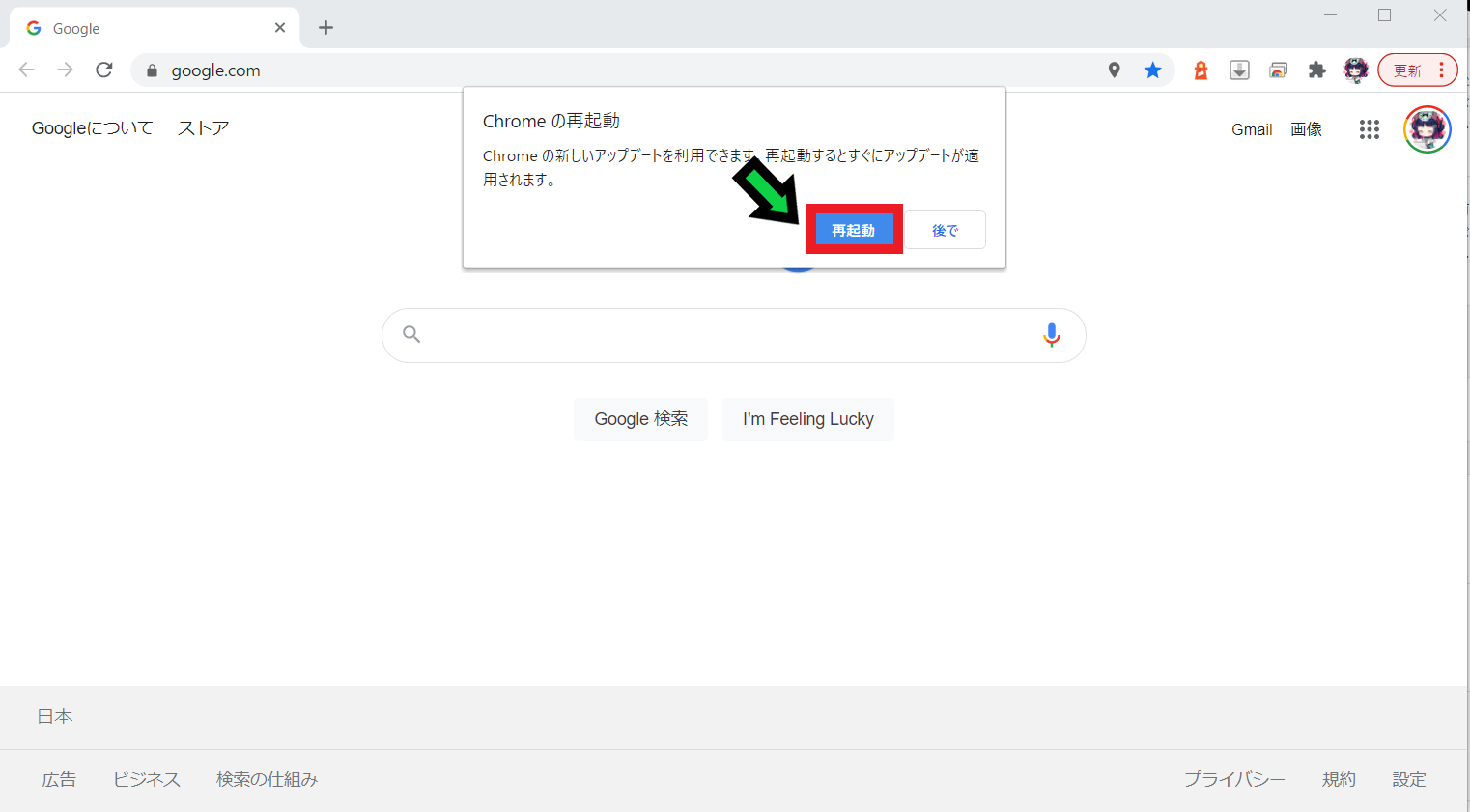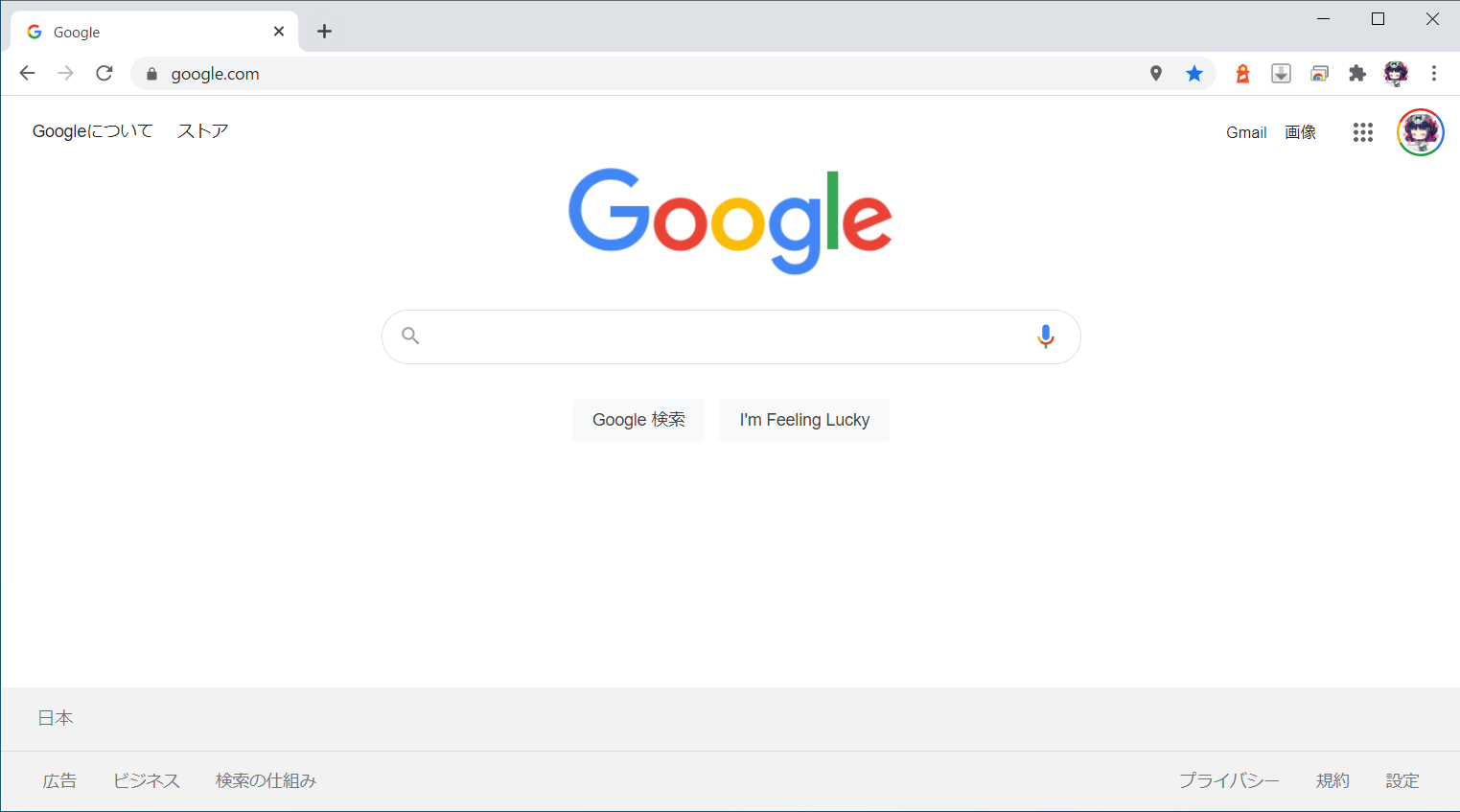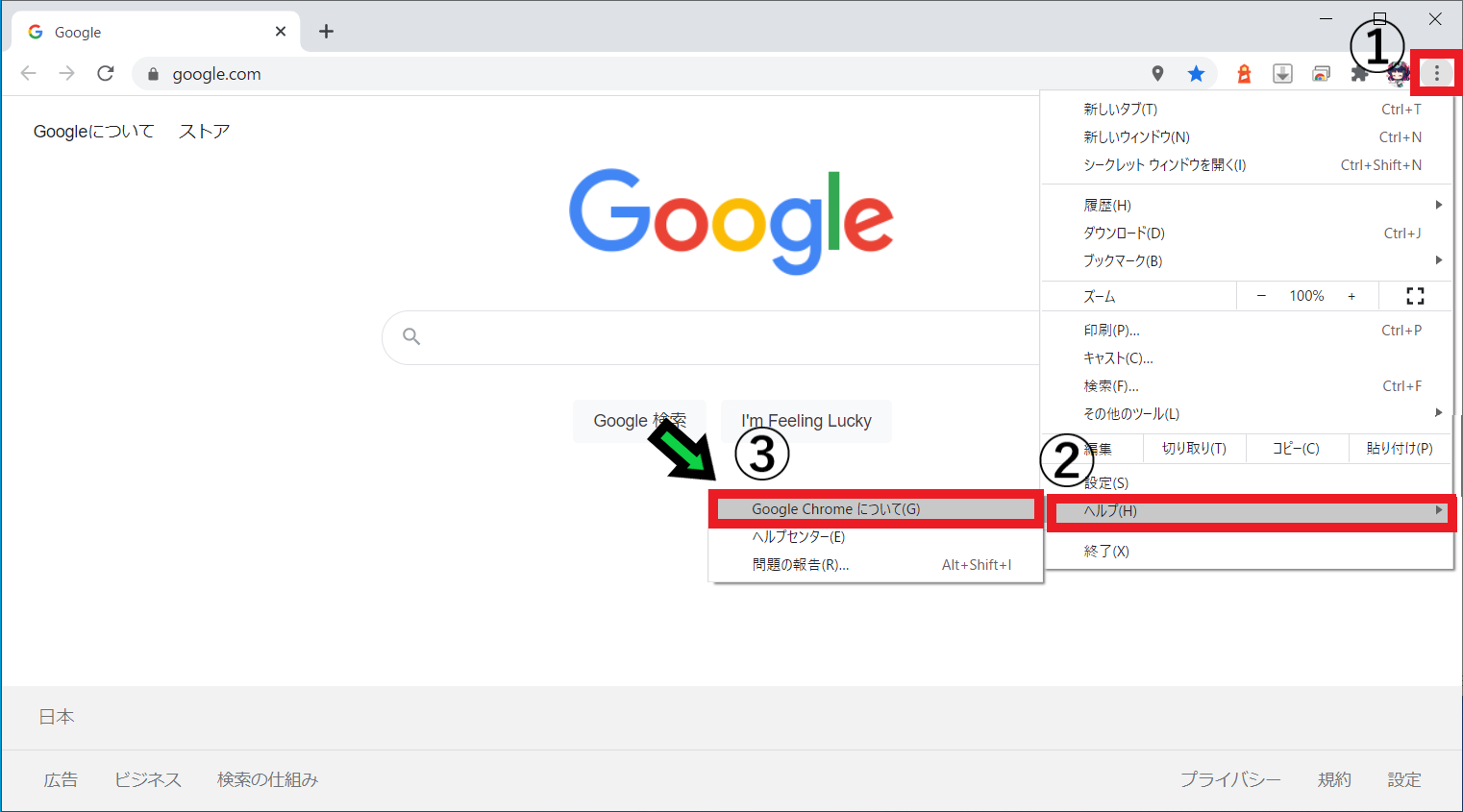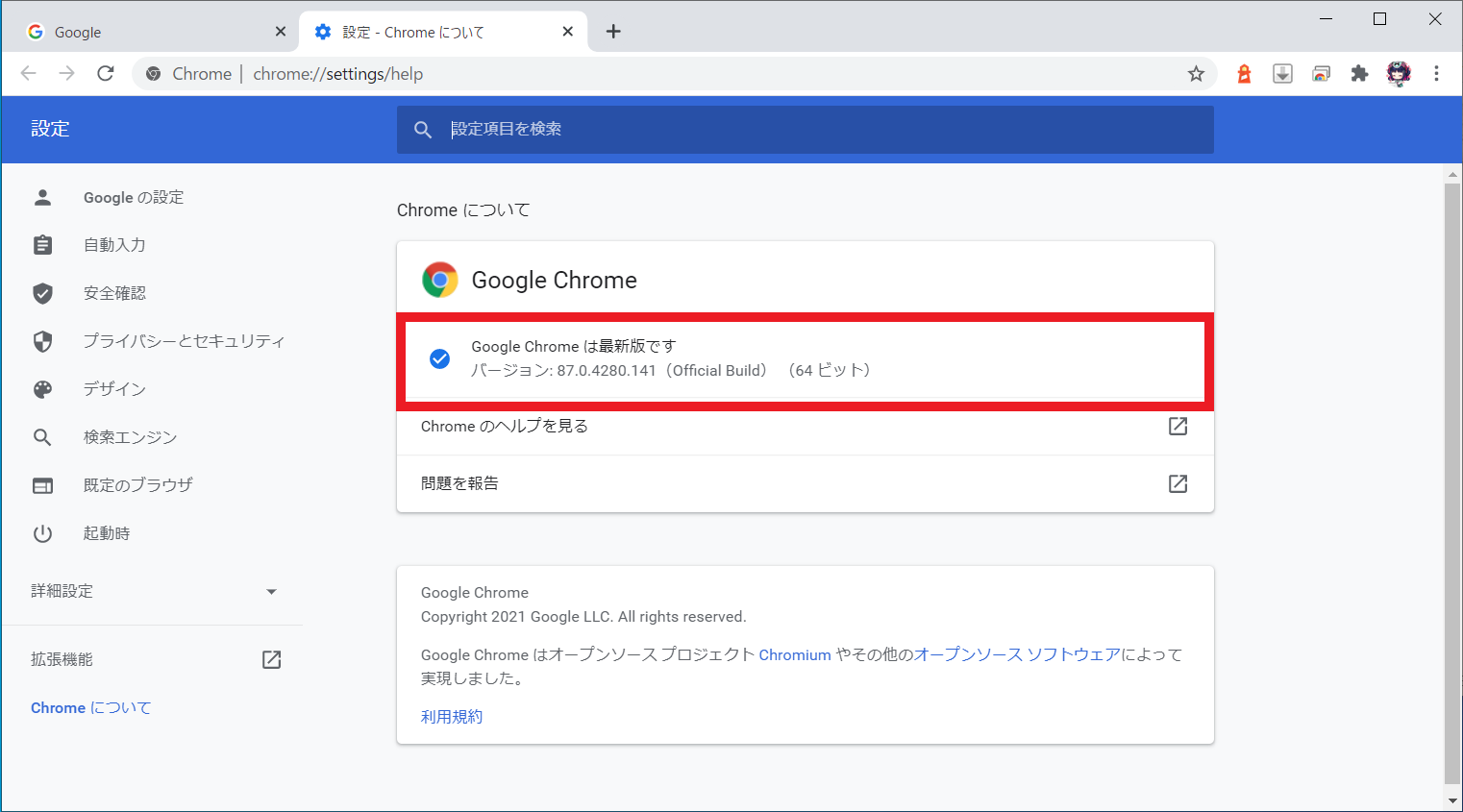作成日:2021/01/14
(更新日:2021/01/14)

Google Chromeを使っている人「仕事でパソコンを使っています。Google Chromeの右上に更新と表示されています。どうしたらいいでしょうか?パソコンが苦手な私でもわかるように教えてください。」
こういった疑問に答えます。
本記事のテーマ
Google Chromeで右上に更新と表示された際の対応方法【アップデート】
記事の信頼性

記事を書いている私は、パソコンサポート歴6年ほど。
200社ほどの企業のパソコンサポートを担当していました。
今ではパソコン修理会社を設立して、年間500台以上のトラブル対応を行っております。
この記事から得られる事
Google Chromeで右上に「更新」と表示された際の対応方法について解説します。
アップデート作業になりますので、更新は任意ですが不具合が発生する可能性は低いです。
自動でアップデートされますが、手動でアップデートしたい方はこの記事を読むことで、簡単にアップデートが可能です。
今回はGoogle Chromeで手動でアップデートを行う方法について紹介します。
こちらの画像のように、「更新」と表示されたらアップデートの合図です。
Google Chromeで右上に更新と表示された際の対応方法
【前提条件】
・この方法はWindows10での手順です。
・会社のパソコンの場合は、PC管理者に確認の上更新を行ってください。
【手順】
①Google Chromeを開き、画面右上の「更新」をクリック
②「Google Chromeを更新」を選択
③Google Chromeの再起動を求められます。「再起動」をクリック
※閉じたウィンドウは再度開かれます。
Google Chromeのバージョンが最新か確認する方法
【手順】
①画面右上の「・・・」をクリック→「ヘルプ」→「Google Chromeについて」を選択
②最新版の場合は、最新版と表示されます